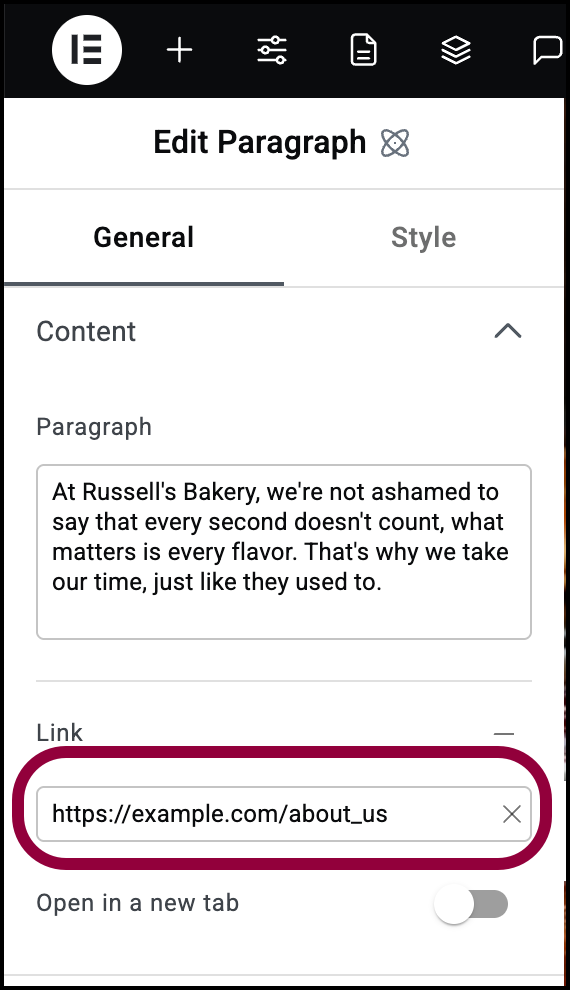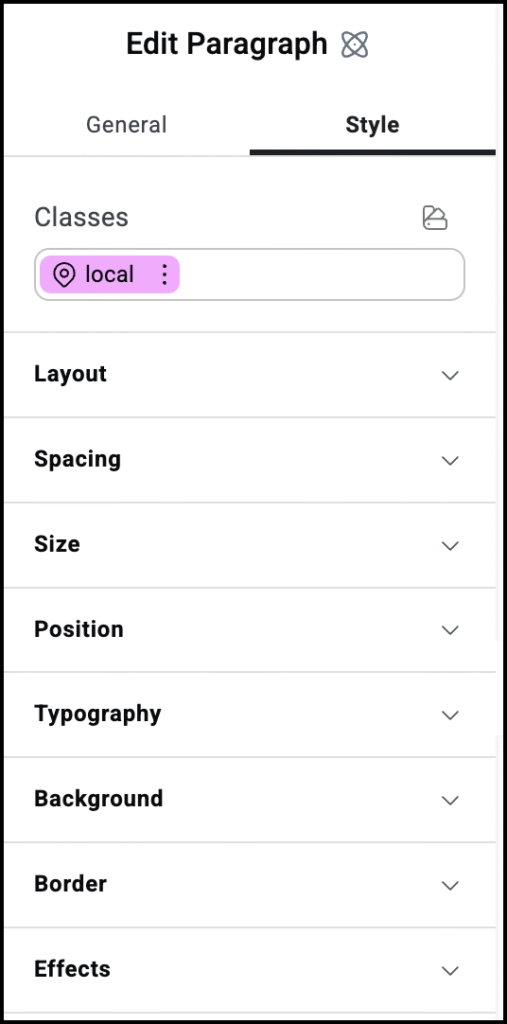מי יכול להשתמש בתכונה זו:
מאמר זה מיועד למשתמשי Editor v4. אם אתה משתמש ב-Editor v3, עיין במאמר הרלוונטי כאן: ווידג’ט עורך טקסט
הוספה ומחיקה של הרכיב
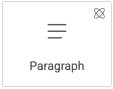
הוסף את האלמנט לקנבס
כדי לגשת ולהשתמש ברכיב:
בעורך Elementor, לחץ על +.
כל האלמנטים הזמינים מוצגים.לחץ או גרור את האלמנט לקנבס. למידע נוסף, ראה הוספת אלמנטים לדף.
מחק את האלמנט
כדי למחוק את הרכיב:
- בקנבס, בחר את הרכיב על ידי לחיצה עליו.
- לחץ על מקש Delete במקלדת שלך. למידע נוסף, ראה מחיקת רכיבים מעמוד.
מהו רכיב פסקה?
רכיב הפסקה מאפשר לך להוסיף ולהתאים אישית את הטקסט של האתר שלך.
מקרה שימוש נפוץ
ביילי בונה אתר למאפייה. כחלק מקטע הגיבור, הם הוסיפו כמה משפטים המתארים את המאפייה מתחת לכותרת. לאחר מכן הם התאימו את הטיפוגרפיה כדי להבליט את הטקסט, תוך שימוש בגופן מיושן שמתיישר עם הזהות המותגית המסורתית של המאפייה.
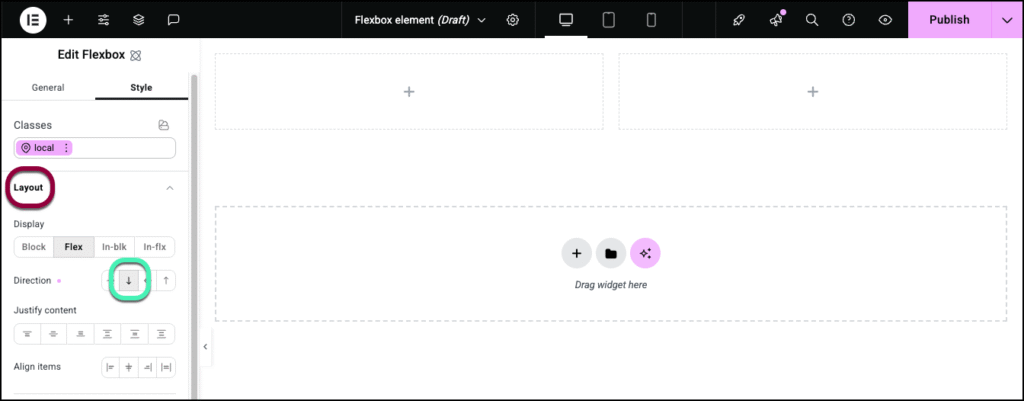
מקרי שימוש נוספים
- פוסטים בבלוג
- טקסט עמוד אינטרנט
הוספת רכיב פסקה: שלב אחר שלב
- הוסף את הווידג’ט פסקה לקנבס. לפרטים, ראה הוספת אלמנטים לעמוד.
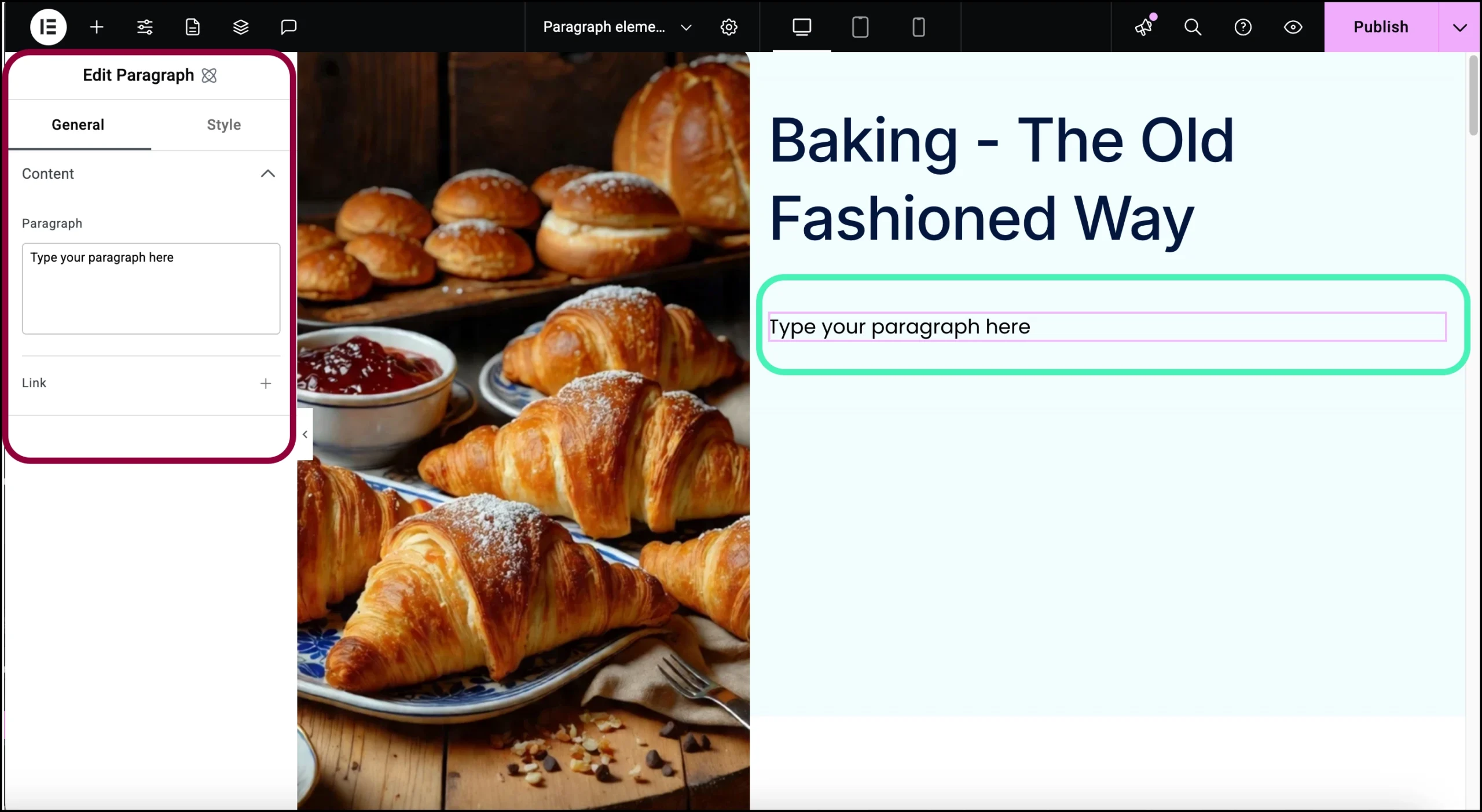
אפשרויות אלמנט הפסקה מופיעות בפאנל.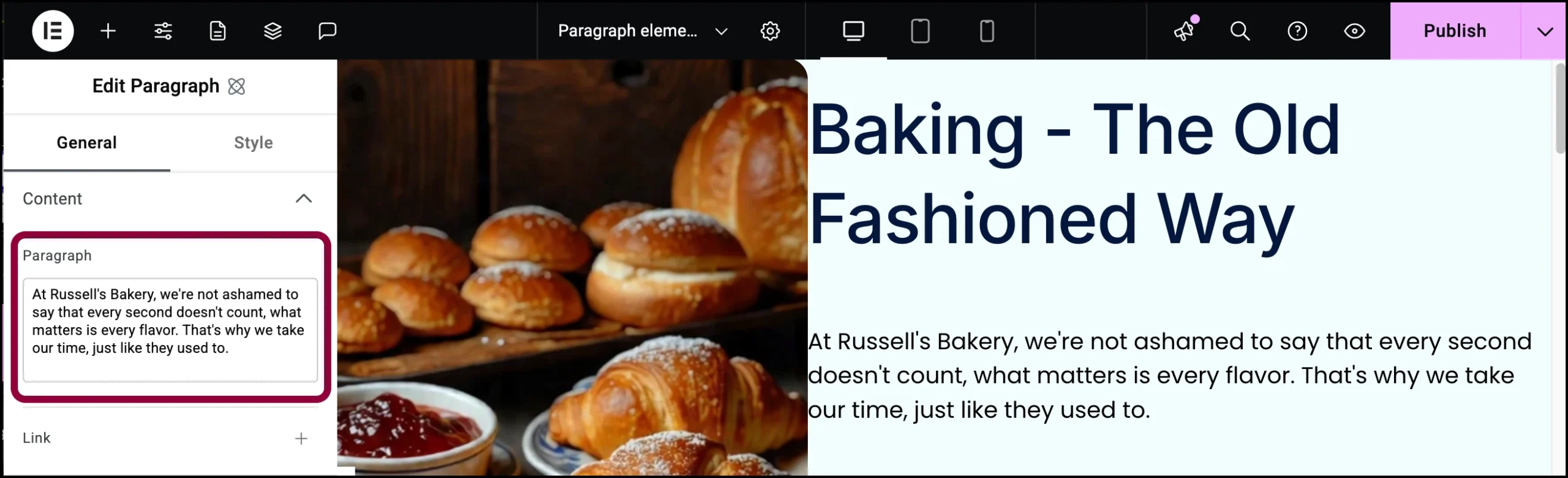
- בלשונית כללי, תחת פסקה, הוסף את הטקסט שלך.
אנחנו רוצים שהטקסט הזה יקשר לעמוד אודותינו אז נוסיף קישור.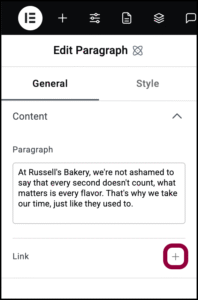
- לחץ על סימן הפלוס ליד קישור.
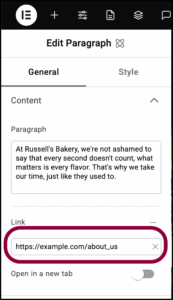
- הזן את URL של העמוד שאליו אתה רוצה לקשר בשדה הקישור.
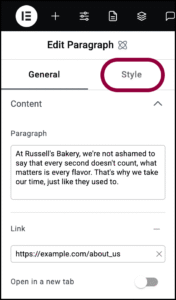
- לחץ על לשונית עיצוב.
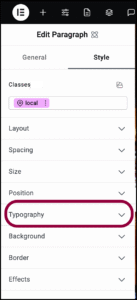
- פתח את הקטע טיפוגרפיה.
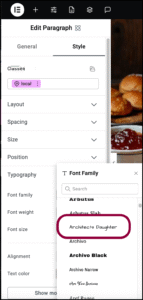
- בחר גופן מהתפריט הנפתח משפחת גופנים.
בואו נהפוך את הטקסט לעבה יותר כדי לעזור לו להתבלט.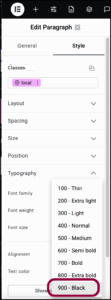
- מהתפריט הנפתח משקל גופן, בחר 900.
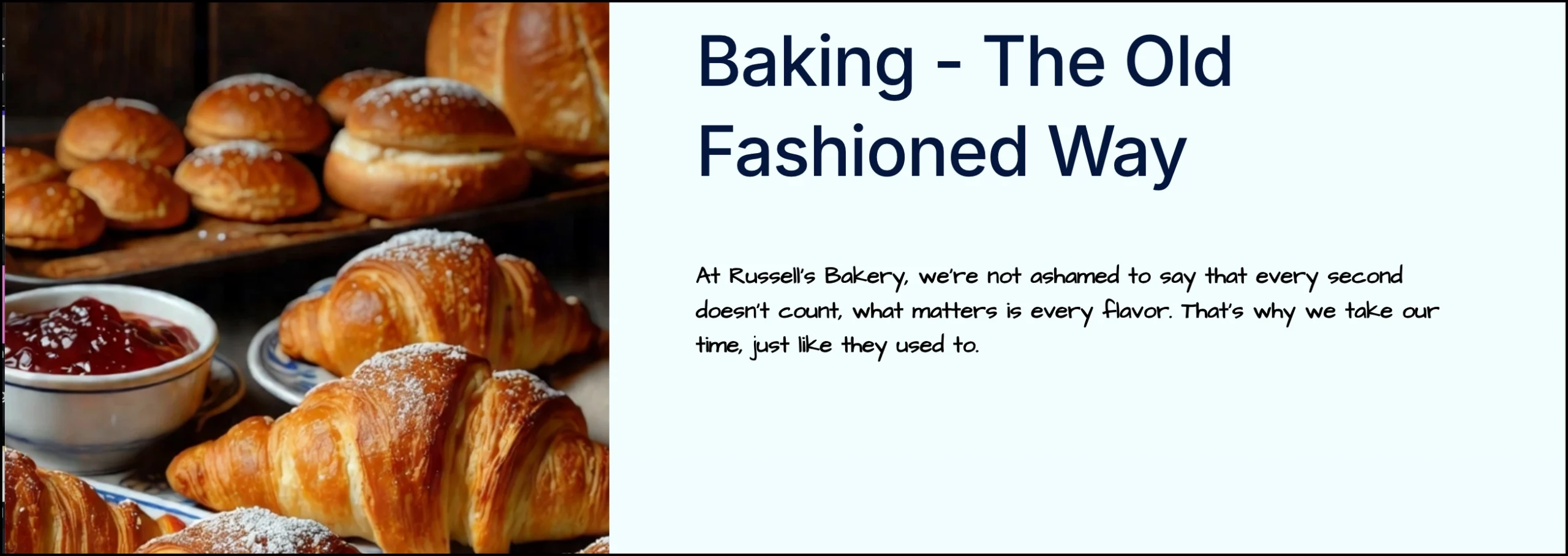
לפרטים נוספים על התפריט הזה, ראה לשונית עיצוב – טיפוגרפיה.
הגדרות לרכיב הפסקה
אתה יכול להתאים אישית את הרכיבים שלך באמצעות תוכן ועיצוב, מה שמציע לך גמישות רבה בהתאמתם לצרכים שלך. לחץ על הלשוניות למטה כדי לראות את כל ההגדרות הזמינות לרכיב זה.